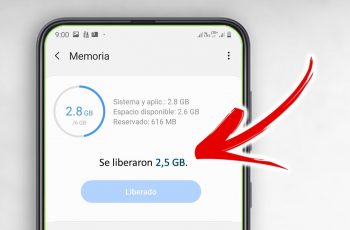Las versiones de Windows 7, Windows 8 y Windows 10 traen una peculiar función para ordenar carpetas y archivos. Esta función de clasificación se utiliza para clasificar carpetas o para agrupar carpetas por tipo y nombre.
Para saber más sobre este tipo de orden debes leer cada parte de este resumen, pues próximamente te estaremos mostrando cuáles son las tres categorías para ordenar las carpetas más relevantes en Windows, cómo ordenar todas las carpetas en el sistema operativo Windows y un método adicional para ordenar archivos. Además, también verás cómo desordenar los archivos.
¿Qué categorías son relevantes para clasificar archivos en Windows y para qué sirve cada una?
Contenidos
En la sección ‘Ordenar archivos por’, hay varias categorías en las que puede ordenar archivos y carpetas. Pero hay tres categorías específicas que se usan con frecuencia y que brindan un orden muy detallado para cada uno de los archivos que se encuentran en el Explorador de Windows.
por fecha
La categoría ‘Datos’ para organizar archivos en Windows separa ciertos archivos según la fecha en que fueron creados o dependiendo de la fecha en que se impuso a sus propiedades. La categoría ‘Fecha’ es útil para la visualización de imágenes, ya que de esta manera las fotos se pueden visualizar en secuencia según la hora en que fueron tomadas.
por tipo
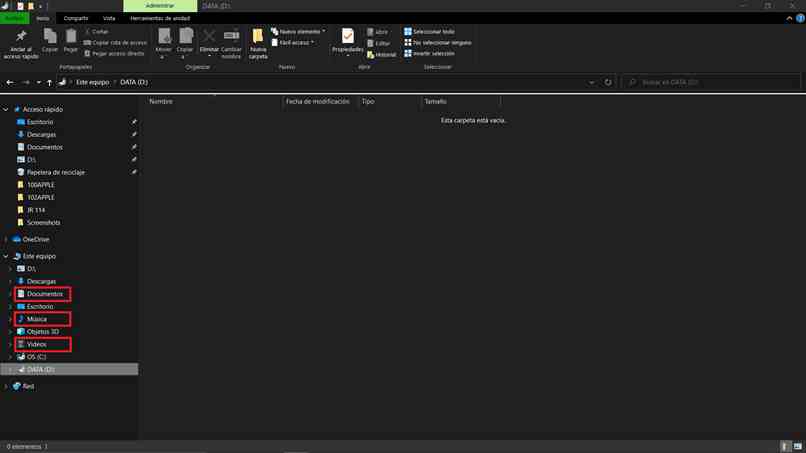
Al ordenar los archivos según su tipo, Explorador de Windows dividir todo dependiendo de las extensiones que tengan. Por ejemplo, si en una carpeta hay varios archivos, de todos los tipos de formatos que existan, se ordenarán del primero al último según su formato.
ordenado por tamaño
La categoría ‘Tamaño’ se utiliza para clasificar cada uno de los archivos dentro del Explorador de Windows dependiendo de tu peso. Todos los archivos más ligeros se colocarán en la parte superior, pero los archivos más pesados se colocarán en la parte inferior del Explorador de Windows.
¿Cuál es la forma de ordenar las carpetas en Windows 10?
Cuando desee ordenar las carpetas del Explorador de archivos en el sistema Windows 10, es necesario realizar un determinado proceso, también es posible hacerlo en la versión de Windows 7, Windows 8 e incluso Windows 11. El proceso de clasificación para Las carpetas de Windows consisten en tres pasos. Vamos a mostrar estos pasos a continuación para que aprendes a organizar tus carpetaspresta atención a estos pasos:
En la barra del explorador de archivos
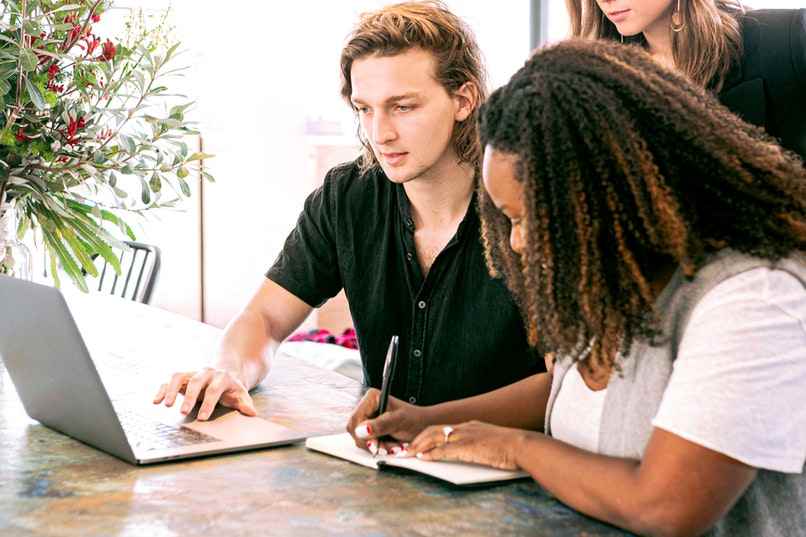
El primer paso en el proceso es abrir el Explorador de Windows y luego buscar la carpeta que desea ordenar y posicionarse en ella. Con eso, ya habrás completado el primer paso del proceso y tendrás que ir al segundo paso que es ‘Hacer clic en la carpeta’.
Haga clic derecho dentro de la carpeta
Cuando estés en la carpeta, presiona el botón derecho. Cuando se muestren las demás opciones, haz clic en la primera, que se llamaría ‘Abrir’. Al hacer clic en esta opción, se abrirá esa carpeta y verás todos los archivos quien lo tiene. Al realizar este paso, vaya al último paso del proceso que es ‘Elija los archivos para ordenar’.
Selección de artículos para ordenar
En esta ocasión tendrás que pulsar de nuevo el botón derecho para abrir las opciones de carpeta. En estas opciones, busque la llamada ‘Ordenar por’, ubíquese en ella y elige el orden que quieras poner los archivos de acuerdo a su categoría.
Utilizando el Orden de carpetas de Windows 10 El Explorador de archivos se verá mejor. Sin embargo, si quieres disfrutar de un sistema completamente nuevo, entonces pasa de Windows 10 a Windows 11. Por si no lo sabías, Windows no solo tiene mejoras en su apariencia, sino que también tiene mejoras en términos de muestreo de audio y video.
¿Qué otras formas hay de ordenar los datos en Windows?

El orden de los archivos en Windows 10 a veces puede no ser muy útil. Cuando ese sea el caso, puede optar por usar el orden de archivos utilizar la agrupación de archivos. Si aún no sabes cómo agrupar archivos en el Explorador de Windows 10, presta mucha atención al siguiente texto. Porque le mostraremos cómo agrupar sus archivos:
Cuando desee agrupar datos
La agrupación de archivos en Windows 10 es muy similar al orden de los archivos. Primero, debe abrir el Explorador de Windows, encuentra la carpeta que quieres organizar y selecciónelo para abrirlo. Ahora, para finalizar el proceso, presiona el botón derecho del mouse dentro de la letra, ubícate en ‘Agrupar por’ y selecciona la categoría que prefieras.
Es importante que sepa que si alguna vez tiene problemas para ordenar archivos en su computadora, puede buscar información en el Página de soporte de Microsoft. En esa página web de seguros encontraras informacion muy util ayudarle a resolver su problema.
¿Qué hacer para borrar el orden de una carpeta en Windows 10?

Si ha ordenado o agrupado sus archivos en el Explorador de Windows 10 y no le gustó la forma en que fueron ordenados, entonces simplemente elimine este pedido. Para ello, acceda a la carpeta donde realizó el pedido, haga clic con el botón derecho, ubíquese en ‘Ordenar por’ o ‘Agrupar por’ y pulse sobre la categoría previamente seleccionada para que quede desmarcada.
Al hacerlo, el orden y la agrupación que pones a esa carpeta se borrará por completo para que todo quede como antes.